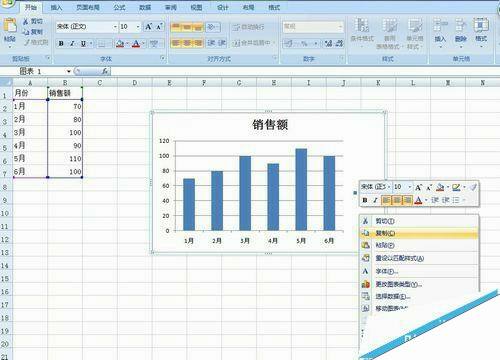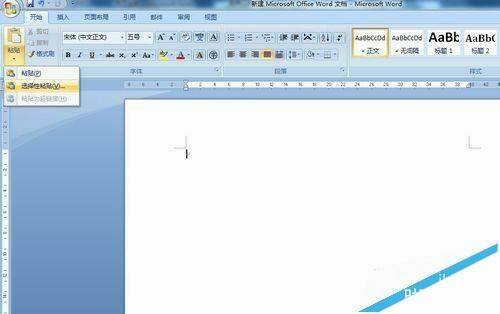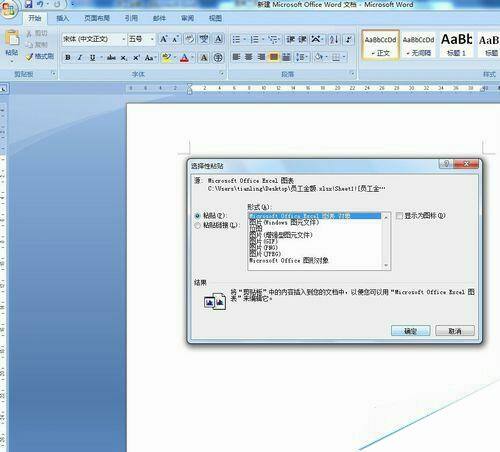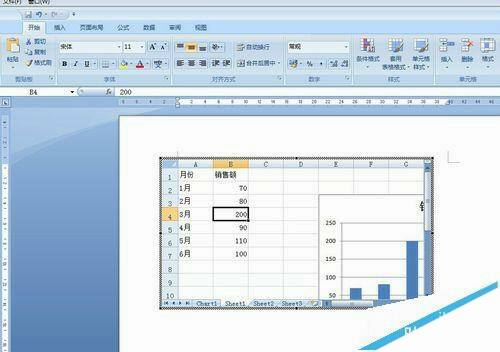Word怎么编辑已经做好的Excel图表?
办公教程导读
收集整理了【Word怎么编辑已经做好的Excel图表?】办公软件教程,小编现在分享给大家,供广大互联网技能从业者学习和参考。文章包含324字,纯文字阅读大概需要1分钟。
办公教程内容图文
2、打开需要添加图表的Word,单击”开始“按钮,在”粘贴“栏中选择”选择性粘贴“
3、单击”选择性粘贴“后会出现一个对话框,选择”Microsoft Office Excel图表对象“
4、单击”确定“按钮后,图表就被复制到文档中了。
5、需要对图表进行更改直接双击图表就可以了。可以看到双击后会出现多个工作表。
6、例如:将3月销售额改为”200“,然后直接”Enter“键,就完成了。
注意事项:一定要先对图表进行复制操作才可以进行以后的步骤。
办公教程总结
以上是为您收集整理的【Word怎么编辑已经做好的Excel图表?】办公软件教程的全部内容,希望文章能够帮你了解办公软件教程Word怎么编辑已经做好的Excel图表?。
如果觉得办公软件教程内容还不错,欢迎将网站推荐给好友。